Steam n'ouvrira pas les problèmes dans Windows 10 Fix
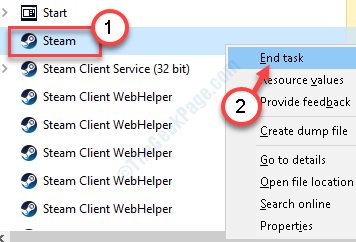
- 2864
- 702
- Maëlle Perez
En ce qui concerne les jeux PC, Steam est le plus grand magasin pour tous les jeux PC disponibles sur le marché. Mais parfois l'accès à l'application Steam depuis votre bureau peut être difficile. Ne t'inquiète pas. Nous avons détaillé des correctifs faciles mais de travail sur ce problème. Suivez les étapes mentionnées dans l'article et vous pourrez accéder à la vapeur en un rien de temps.
Table des matières
- Correction - 1 End Tous les processus d'arrière-plan de vapeur
- Correction 2 - Rafraîchir le forfait d'installation de vapeur
- Fix 3 - Désinstaller et réinstaller la vapeur
Correction - 1 End Tous les processus d'arrière-plan de vapeur
Parfois, les processus de vapeur fonctionnant en arrière-plan peuvent entraver un nouveau processus Steam en démarrage.
1. Cliquez avec le bouton droit sur le Icône Windows dans le coin inférieur gauche.
2. Ensuite, cliquez sur le "Gestionnaire des tâches".
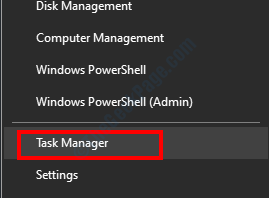
3. Une fois que la fenêtre du gestionnaire de tâches apparaît, recherchez les services liés à la vapeur (comme Steam, STEAM Client Service, etc.).
4. Cliquez avec le bouton droit sur le «Fumer" service.
5. Après cela, cliquez sur le "Tâche finale«Pour mettre fin au processus.
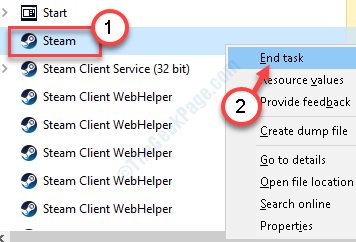
De cette façon, cliquez avec le bouton droit sur tous les services liés à la vapeur et mettez fin à tous ces processus un par un.
Une fois terminé, fermez le gestionnaire de tâches.
Redémarrage votre système.
Essayez d'accéder à nouveau à la vapeur.
Correction 2 - Rafraîchir le forfait d'installation de vapeur
1. appuie sur le Clé Windows avec le «R" clé.
2. Après cela, collez ce code dans la fenêtre Run. Ensuite, cliquez sur "D'ACCORD".
Steam: // FlushConfig
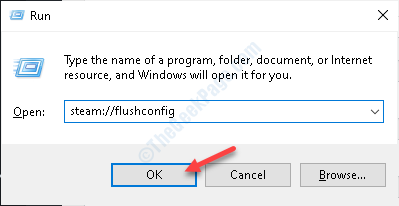
Vous verrez que Steam s'est rafraîchi et essaie de connecter votre compte au serveur Steam.
Fix 3 - Désinstaller et réinstaller la vapeur
Si rien des correctifs précédents s'est élaboré, la désinstallation et la réinstallation de la vapeur devraient résoudre le problème.
1. Collez cette ligne dans la zone de recherche et frappez Entrer.
Programmes et fonctionnalités
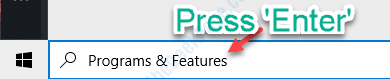
2. Maintenant, parcourez la liste des applications installées sur votre ordinateur.
3. Après cela, cliquez avec le bouton droit sur le «Fumer"Application puis cliquez sur"Désinstaller".
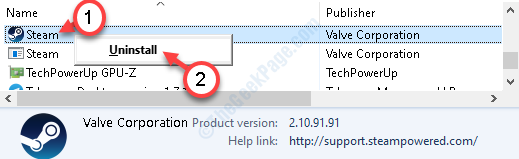
4. Après cela, cliquez sur "Désinstaller".
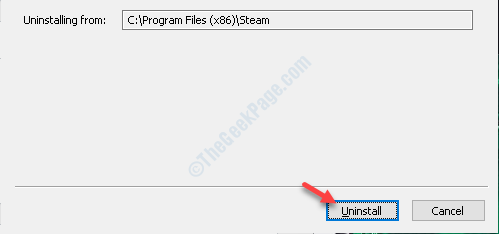
5. Une fois désinstallé, cliquez sur "Fermer«Pour fermer la fenêtre de configuration.
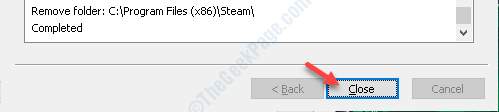
6. Après cela, cliquez sur ce site Web Steam.
7. Ensuite, cliquez sur "Installer la vapeur".
8. Une fois la configuration de vapeur terminée le téléchargement, double-cliquez sur le "Steamsetup.exe" sur ton ordinateur.
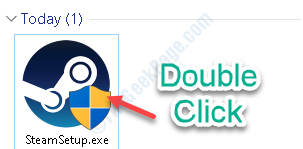
Suivez les instructions à l'écran pour installer l'application Steam.
9. Cliquer sur "Finir«Pour terminer l'installation.

Vous pouvez accéder à la vapeur à partir de l'icône de bureau ou du menu Démarrer sans autre problème.
- « Cet appareil est actuellement en cours de correction d'erreur USB sur Windows 10/11 PC
- Erreur d'échec de la mise à jour du défenseur Windows dans la correction de Windows 10/11 »

